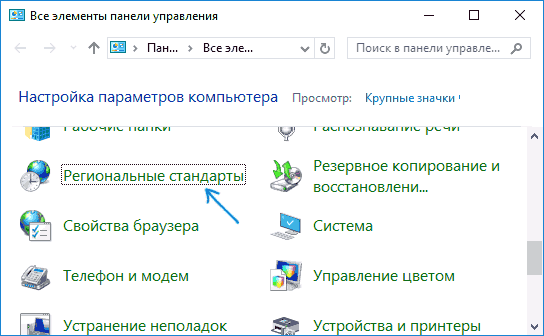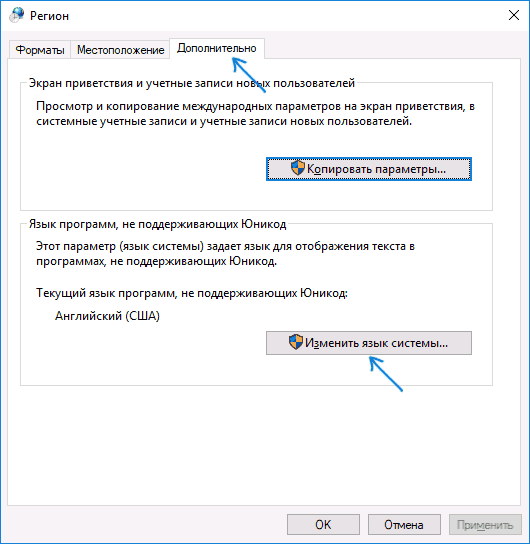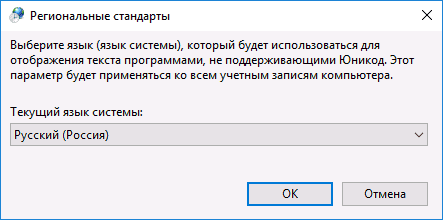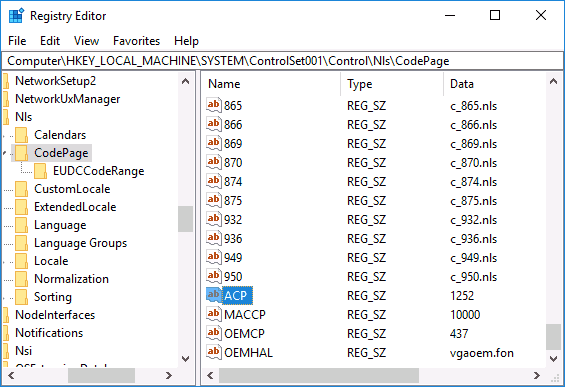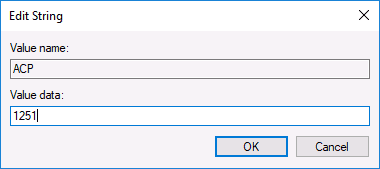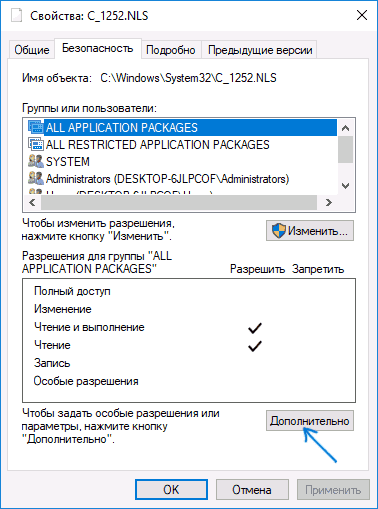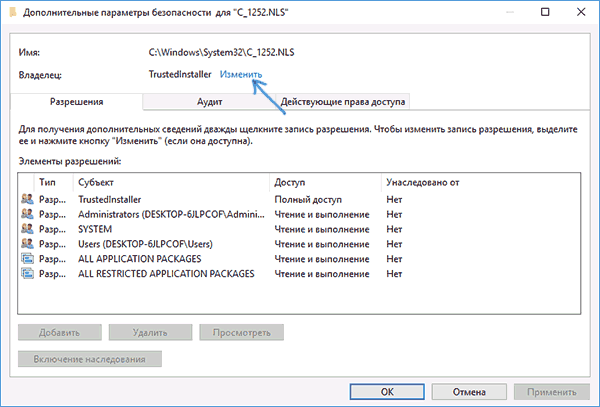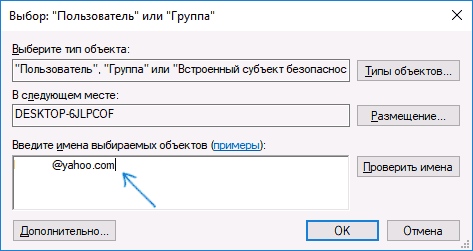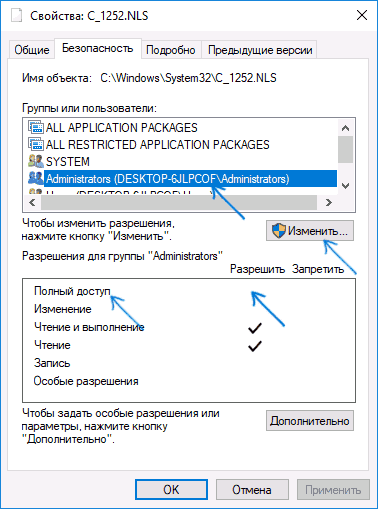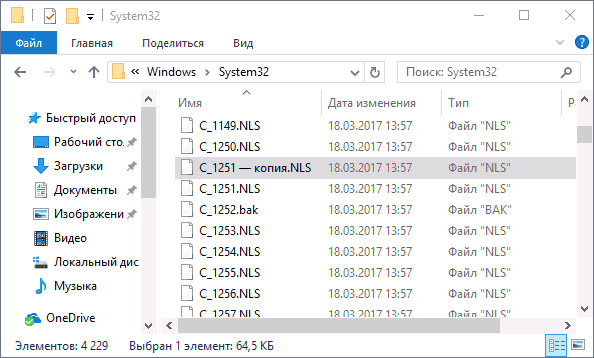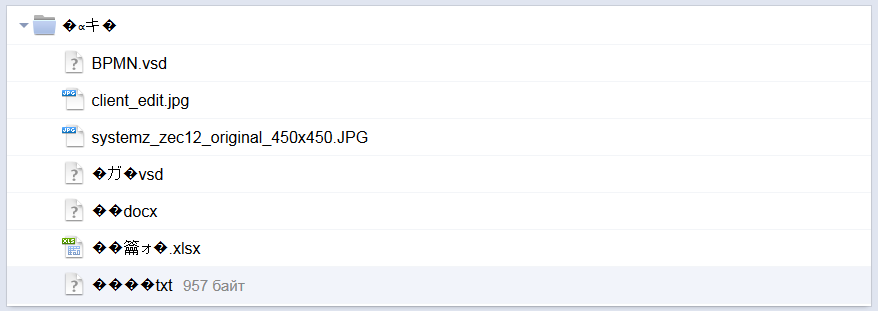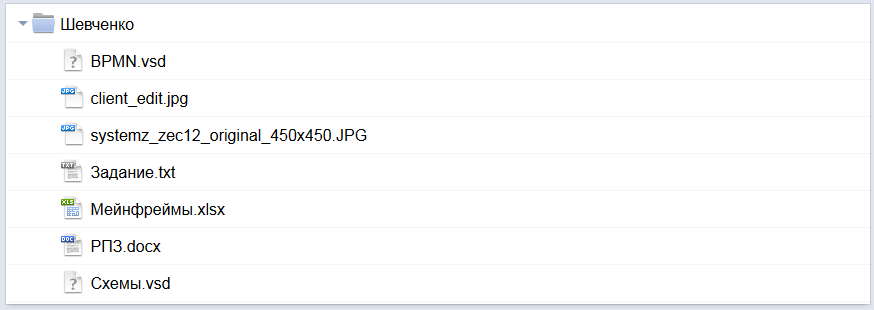Можно ли заменить кириллицу на латиницу в пути файлов?
Добрый день. У меня стоит Windows10 русская версия.Мне понадобилось поставить для работы программу. Но она ставится только в Windows 7 eng.Поэтому пришлось еще поставить виртуальную машину и в не уже поставить нужную мне Windows 7 eng.Но там возникла проблема с установкой нужной мне программы. Программа не понимает кириллицы. То есть образ этой программы прописан по пути CuserВикторDownload и т.д.А при установке приложений этой проги пишется Cuser. Download.И дальше выскакивает ошибка и ничего не сделать. Можно ли как-то победить эту напасть?Прошу совета.
Самое простое, скопировать установочные файлы программы из папки Download (Загрузки) в другое место, без кириллицы в пути и там устанавливать.
Один из вероятных и сравнительно несложных путей: через Панель управления — Учетные записи пользователей создать в системе второго пользователя с именем Victor или другим, но в латинице и с правами администратора. Зайти под новым именем и так поставить программу.
И, вообще-то, в ПУ должно быть доступно изменение имени своей учётной записи.
Там такой опции нет.
Если я создам новую учетную запись на латинице с правами администратора .И скачаю туда нужную мне программу .То там мне снова надо ставить виртуальную машину с Windows7 eng?Или она там уже будет с другой учетной записью?
Объясните подробнее что за папка Download? Если это системная папка «Загрузки», то она называется Downloads.
В этой папке находится инсталлятор программы? Если да, то почему просто не перенести этот инсталлятор в любую другую папку?
Системные папки, такие как «Загрузки», «Мои документы», «Изображения» и т.д. тоже можно легко перенести в любое другое место, система сама исправит пути в реестре.
Может раскроете секретное название программы и возможно найдётся какое-то простое решение.
ПУ — это панель управления? Вообще при изменении имени учётной записи путь к профилю не изменяется, но при желании его тоже можно изменить правкой реестра руками, и для этого совсем не обязательно изменять имя учётной записи.
Да ,это папка «Загрузки»Мне прислали на яндекс диске программу Dr.ABE.Я скачал ее на диск E.Потом установил виртуальную машину и поставил на ней Windows 7 eng.Потом скопировал папку с программой Dr.ABE.в Windows 7 eng.
И стал инсталлировать эту программу в Windows 7 eng.Но там в процессе инсталляции приложений входящих в эту программу постоянно выскакивают ошибки .Не может найти путь когда хотя бы одна папка названа кириллицей.
Cuser. Downloads и т.д.Причем диск С здесь уже принадлежит виртуальной машине.Физически он находится на диске Е.Вот как-то так.
Что-то я не пойму. Вы при установке английского Виндовса задали своё имя пользователя русскими буквами? Хотя ставили виртуальную машину именно для того, чтобы избежать русских букв.
При установке английского Windows на виртуальной машине не спрашивается имя пользователя.
Если я правильно вас понимаю, то виртуалка подхватывает настройки и расположение пользовательских папок базовой системы. Так вот, чтобы не было затыка с кириллицей, можно папку «Загрузки» (Downloads) перенести из пользовательской папки C:UsersВиктор в другое место. Т.е. сейчас адрес этой папки такой
C:UsersВикторDownloads
а будет, например, так:
D:Downloads или E:RaznoeDownloads или как вам удобно.
Для этого через Проводник (Explorer) откройте Мой компьютер, системный диск, затем папку Пользователи (Users), зайдите в профиль «Виктор». Там увидите папку «Загрузки» (или Downloads если система англоязычная) — значок со стрелкой вниз. В свойствах этой папки найдёте вкладку «Расположение». Вот там и можно задать новое расположение с адресом, не содержащим кириллицы. Обычно после изменений рекомендуется перезагрузить систему и убедиться, что скачиваемые из сети файлы попадают в папку «Загрузки» уже в новом месте.
И опять же, начиная установку вашей программы Dr.ABE, проследите за тем, чтобы она установилась в Program Files или другое место, но не в папку «Загрузки».
Папка «Загрузки» — это временный склад для интернет-хлама. А место, где программам стоять и работать, называется «Program Files». Другое место для программ избирают пользователи, которые понимают плюсы и минусы своего выбора.
Спасибо. Но вот не понял как зайти в профиль «Виктор» и где ?
Форум про радио — сайт, посвященный обсуждению электроники, компьютеров и смежных тем.
Исправление проблемы с отображением русских букв в Windows 10
В большинстве случаев проблемы с отображением кириллицы во всей операционной системе Windows 10 или в отдельных программах появляются сразу после ее установки на компьютер. Связана неполадка с неправильно заданными параметрами либо с некорректной работой кодовой страницы. Давайте приступим к рассмотрению двух действенных методов для исправления возникшей ситуации.
Исправляем отображение русских букв в Windows 10
Существует два способа решения рассматриваемой проблемы. Связаны они с редактированием настроек системы или определенных файлов. Они отличаются по сложности и эффективности, поэтому мы начнем с легкого. Если первый вариант не принесет никакого результата, переходите ко второму и внимательно следуйте описанным там инструкциям.
Способ 1: Изменение языка системы
В первую очередь хотелось бы отметить такую настройку как «Региональные стандарты». В зависимости от его состояния и производится дальнейшее отображение текста во многих системных и сторонних программах. Редактировать его под русский язык можно следующим образом:
- Откройте меню «Пуск» и в строке поиска напечатайте «Панель управления». Кликните на отобразившийся результат, чтобы перейти к этому приложению.
Дождитесь перезапуска компьютера и проверьте, получилось ли исправить проблему с русскими буквами. Если нет, переходите к следующему, более сложному варианту решения этой задачи.
Способ 2: Редактирование кодовой страницы
Кодовые страницы выполняют функцию сопоставления символов с байтами. Существует множество разновидностей таких таблиц, каждая из которых работает с определенным языком. Часто причиной появления кракозябров является именно неправильно выбранная страница. Далее мы расскажем, как править значения в редакторе реестра.
Перед выполнением этого метода настоятельно рекомендуем создать точку восстановления, она поможет вернуть конфигурацию до внесения ваших изменений, если после них что-то пойдет не так. Детальное руководство по данной теме вы найдете в другом нашем материале по ссылке ниже.
- Нажатием на комбинацию клавиш Win + R запустите приложение «Выполнить», в строке напечатайте regedit и кликните на «ОК».
- В окне редактирования реестра находится множество директорий и параметров. Все они структурированы, а необходимая вам папка расположена по следующему пути:
Если же значение и так уже является 1251, следует провести немного другие действия:
- В этой же папке «CodePage» поднимитесь вверх по списку и отыщите строковый параметр с названием «1252» Справа вы увидите, что его значение имеет вид с_1252.nls. Его нужно исправить, поставив вместо последней двойки единицу. Дважды кликните на строке.
После завершения работы с редактором реестра обязательно перезагрузите ПК, чтобы все корректировки вступили в силу.
Подмена кодовой страницы
Некоторые пользователи не хотят править реестр по определенным причинам либо же считают эту задачу слишком сложной. Альтернативным вариантом изменения кодовой страницы является ее ручная подмена. Производится она буквально в несколько действий:
- Откройте «Этот компьютер» и перейдите по пути C:WindowsSystem32 , отыщите в папке файл С_1252.NLS, кликните на нем правой кнопкой мыши и выберите «Свойства».
Вот таким нехитрым образом происходит подмена кодовых страниц. Осталось только перезапустить ПК и убедиться в том, что метод оказался эффективным.
Как видите, исправлению ошибки с отображением русского текста в операционной системе Windows 10 способствуют два достаточно легких метода. Выше вы были ознакомлены с каждым. Надеемся, предоставленное нами руководство помогло справиться с этой неполадкой.


Как исправить отображение кириллицы или кракозябры в Windows 10
Одна из возможных проблем, с которыми можно столкнуться после установки Windows 10 — кракозябры вместо русских букв в интерфейсе программ, а также в документах. Чаще неправильное отображение кириллицы встречается в изначально англоязычных и не совсем лицензионных версиях системы, но бывают и исключения.
В этой инструкции — о том, как исправить «кракозябры» (или иероглифы), а точнее — отображение кириллицы в Windows 10 несколькими способами. Возможно, также будет полезным: Как установить и включить русский язык интерфейса в Windows 10 (для систем на английском и других языках).
Исправление отображения кириллицы с помощью настроек языка и региональных стандартов Windows 10
Самый простой и чаще всего работающий способ убрать кракозябры и вернуть русские буквы в Windows 10 — исправить некоторые неправильные настройки в параметрах системы.
Для этого потребуется выполнить следующие шаги (примечание: привожу также названия нужных пунктов на английском, так как иногда необходимость исправить кириллицу возникает в англоязычных версиях системы без нужды менять язык интерфейса).
- Откройте панель управления (для этого можно начать набирать «Панель управления» или «Control Panel» в поиске на панели задач.
- Убедитесь, что в поле «Просмотр» (View by) установлено «Значки» (Icons) и выберите пункт «Региональные стандарты» (Region).
- На вкладке «Дополнительно» (Administrative) в разделе «Язык программ, не поддерживающих Юникод» (Language for non-Unicode programs) нажмите по кнопке «Изменить язык системы» (Change system locale).
- Выберите русский язык, нажмите «Ок» и подтвердите перезагрузку компьютера.
После перезагрузки проверьте, была ли решена проблема с отображением русских букв в интерфейсе программ и (или) документах — обычно, кракозябры бывают исправлены после этих простых действий.
Как исправить иероглифы Windows 10 путем изменения кодовых страниц
Кодовые страницы представляют собой таблицы, в которых определенным байтам сопоставляются определенные символы, а отображение кириллицы в виде иероглифов в Windows 10 связано обычно с тем, что по умолчанию задана не та кодовая страница и это можно исправить несколькими способами, которые могут быть полезны, когда требуется не изменять язык системы в параметрах.
С помощью редактора реестра
Первый способ — использовать редактор реестра. На мой взгляд, это самый щадящий для системы метод, тем не менее, рекомендую создать точку восстановления прежде чем начинать. Совет про точки восстановления относится и ко всем последующим способам в этом руководстве.
- Нажмите клавиши Win+R на клавиатуре, введите regedit и нажмите Enter, откроется редактор реестра.
- Перейдите к разделу реестраи в правой части пролистайте значения этого раздела до конца.
- Дважды нажмите по параметру ACP, установите значение 1251 (кодовая страница для кириллицы), нажмите Ок и закройте редактор реестра.
- Перезагрузите компьютер (именно перезагрузка, а не завершение работы и включение, в Windows 10 это может иметь значение).
Обычно, это исправляет проблему с отображением русских букв. Вариация способа с помощью редактора реестра (но менее предпочтительная) — посмотреть на текущее значение параметра ACP (обычно — 1252 для изначально англоязычных систем), затем в том же разделе реестра найти параметр с именем 1252 и изменить его значение с c_1252.nls на c_1251.nls.
Путем подмена файла кодовой страницы на c_1251.nls
Второй, не рекомендуемый мной способ, но иногда выбираемый теми, кто считает, что правка реестра — это слишком сложно или опасно: подмена файла кодовой страницы в C: Windows System32 (предполагается, что у вас установлена западно-европейская кодовая страница — 1252, обычно это так. Посмотреть текущую кодовую страницу можно в параметре ACP в реестре, как было описано в предыдущем способе).
- Зайдите в папку C: Windows System32 и найдите файл c_1252.NLS, нажмите по нему правой кнопкой мыши, выберите пункт «Свойства» и откройте вкладку «Безопасность». На ней нажмите кнопку «Дополнительно».
- В поле «Владелец» нажмите «Изменить».
- В поле «Введите имена выбираемых объектов» укажите ваше имя пользователя (с правами администратора). Если в Windows 10 используется учетная запись Майкрософт, вместо имени пользователя укажите адрес электронной почты. Нажмите «Ок» в окне, где указывали пользователя и в следующем (Дополнительные параметры безопасности) окне.
- Вы снова окажетесь на вкладке «Безопасность» в свойствах файла. Нажмите кнопку «Изменить».
- Выберите пункт «Администраторы» (Administrators) и включите полный доступ для них. Нажмите «Ок» и подтвердите изменение разрешений. Нажмите «Ок» в окне свойств файла.
- Переименуйте файл c_1252.NLS (например, измените расширение на .bak, чтобы не потерять этот файл).
- Удерживая клавишу Ctrl, перетащите находящийся там же в C:WindowsSystem32 файл c_1251.NLS (кодовая страница для кириллицы) в другое место этого же окна проводника, чтобы создать копию файла.
- Переименуйте копию файла c_1251.NLS в c_1252.NLS.
- Перезагрузите компьютер.
После перезагрузки Windows 10 кириллица должна будет отображаться не в виде иероглифов, а как обычные русские буквы.
Какие существуют способы поиска кириллицы в файлах для последующей замены?
Хотелось бы через какой-либо редактор. phpshtorm не особо понравился в этом плане (ищет не во всех файлах и при этом всегда разное кол-во файлов — не смог понять из-за чего так происходит)
-
Вопрос заданболее трёх лет назад
-
348 просмотров
Комментировать
Пригласить эксперта
Ответы на вопрос 1
если только поиск, то, как мне кажется, тот же тотал коммандер очень неплохо справляется с этим
Похожие вопросы
-
Показать ещё
Загружается…
28 мая 2023, в 22:23
1000 руб./за проект
28 мая 2023, в 21:40
125000 руб./за проект
28 мая 2023, в 21:33
20000 руб./за проект
Минуточку внимания
Я несколько раз видел, что у некоторых игр что-то ломается и они не запускаются или что-то такое и все из-за того, как разработчики кодили (с Death Stranding была такая ситуация вроде), но не играл ни во что такое лично, поэтому не знаю кое-каких важных деталей.
Например, если у меня имя пользователя когда-то было создано на русском С/users/русскийник/games поможет ли «изменение имени учетной записи» через панель управления?
Просто я слышал мельком типа этого недостаточно, потому что изначальный ник на русском в реестре остается и тд, хочется знать наверняка ситуацию.
Как найти все файлы рекурсивно от указанной директории с хотя бы одним любым кириллическим символом в имени. Команда
find ../folder/ -regex '[A-я]+'
ничего не находит. Где я ошибаюсь?
задан 11 июл 2016 в 13:14
while1passwhile1pass
2,2351 золотой знак27 серебряных знаков54 бронзовых знака
1
-
согласно документации:
-regex pattern
This is a match on the whole path, not a search.т.е., шаблон должен совпадать со всем путём (и именем) файла, а не только с искомой частью (как, например, при использовании программы grep):
.*[набор].* -
сам набор букв от
АдоЯи отадоядолжен выглядеть иначе:[А-Яа-я]
итого:
$ find путь -regex '.*[А-Яа-я].*'
ответ дан 11 июл 2016 в 13:27
aleksandr barakinaleksandr barakin
67.7k208 золотых знаков76 серебряных знаков218 бронзовых знаков
3
Команда должна выглядеть как минимум так
find ../folder/ -regex '.*[A-Яа-я].*'
ответ дан 11 июл 2016 в 13:22
KoVadimKoVadim
112k6 золотых знаков91 серебряный знак158 бронзовых знаков
11
Кодировки в Windows
В данной статье пойдёт речь о кодировках в Windows. Все в жизни хоть раз использовали и писали консольные приложения как таковые. Нету разницы для какой причины. Будь-то выбивание процесса или же просто написать «Привет. Я не могу сделать кодировку нормальной, поэтому я смотрю эту статью!».
Тем, кто ещё не понимает, о чём проблема, то вот Вам:

А тут было написано:
Но никто ничего не понял.
В любом случае в Windows до 10 кодировка BAT и других языков, не использует кодировку поддерживающую Ваш язык, поэтому все русские символы будут писаться неправильно.
1. Настройка консоли в батнике
Сразу для тех, кто пишет chcp 1251 лучше написать это:
Первый способ устранения проблемы, это Notepad++. Для этого Вам нужно открыть Ваш батник таким способом:
Не бойтесь, у Вас откроется код Вашего батника, а затем Вам нужно будет сделать следующие действия:
Если Вам ничего не помогло, то преобразуйте в UTF-8 без BOM.
2. Написание консольных программ
Нередко люди пишут консольные программы(потому что на некоторых десктопные писать невозможно), а кодировка частая проблема.
Первый способ непосредственно Notepad++, но а если нужно сначала одну кодировку, а потом другую?
Сразу для использующих chcp 1251 пишите это:
Второй способ это написать десктопную программу, или же использовать Visual Studio. Если же не помогает, то есть первое: изменение кодировки вывода(Пример на C++).
Если же не сработает:
3. Изменение chcp 1251
Если же у Вас батник, то напишите в начало:
Теперь у Нас будет нормальный вывод в консоль. На других языках (С++):
4. Сделать жизнь мёдом
При использовании данного способа Вы не сможете:
- Разрабатывать приложения на Windows ниже 10
- Спасти мир от данной проблемы
- Думать о других людях
- Разрабатывать десктопные приложения, так как Вам жизнь покажется мёдом
- Сменить Windows на версию ниже 10
- Ну и понимать людей, у которых Windows ниже 10
Установить Windows 10. Там кодировка консоли специально подходит для языка страны, и Вам больше не нужно будет беспокоиться об этой проблеме. Но у Вас появится ещё 6 проблем, и вернуться к предыдущей лицензионной версии Windows Вы не сможете.
Данная статья не подлежит комментированию, поскольку её автор ещё не является полноправным участником сообщества. Вы сможете связаться с автором только после того, как он получит приглашение от кого-либо из участников сообщества. До этого момента его username будет скрыт псевдонимом.
Источник
Windows — Кириллица в именах файлов внутри архива ZIP
В статье рассказывается о том, как упаковывать файлы в ZIP-архив с кодировкой имён в UTF-8.
Содержание
Описание проблемы
Иногда при открытии архивов ZIP в именах файлов написаны иероглифы. В основном, это случается при работе с архивами, упакованными в среде Windows, в других операционных системах, например Linux и Mac OS.
Вот как это выглядит:
Почему так
Такое получается из-за разных кодировок в разных операционных системах. А точнее из-за того, что Windows до сих пор использует свою WIN1251 , когда давно уже существует UTF-8 , созданная специально во избежание подобных проблем. ZIP, хоть и являясь старейшим и распространённейшим форматом архивов, испытывает проблемы с этим при переносе архива с платформы на платформу.
Не имеет значения, какую программу-архиватор вы используете — причина именно в самом формате ZIP . Для проверки мы упаковали тестовый архив с настройками по умолчанию сначала архиватором WinRAR, затем — архиватором 7-Zip. После чего просмотрели архивы в среде Mac OS — в обоих архивах кириллические имена файлов превратились в набор кракозябр.
Ну так может тогда не стоит использовать формат ZIP и паковать всё, например, в 7z ? В общем-то, это хорошая идея, но дело в том (и это единственная причина), что ZIP , как уже говорилось, является наиболее распространённым форматом архивов, потому чтобы большинство ваших пользователей смогло распаковать ваш архив, использовать рекомендуется именно его.
Что делать
Нужно как-то принудительно указать архиватору, что при кодировке имён файлов он должен использовать UTF-8.
И у архиватора 7-Zip есть такая возможность. Формат команды следующий:
7z.exe — имя исполняемого файла архиватора; a — команда архивации; -tzip — формат архива: ZIP; -mcu — именно эти ключи указывают на кодировку UTF-8; archname.zip — имя итогового файла архива; file2pack.txt — файлы для упаковки.
После создание архива такой командой кириллица в именах файлов сохраняется на всех платформах, использующих UTF-8 (то есть, практически везде):
Очередная медаль на грудь славного архиватора 7-Zip .
Как это автоматизировать
Понятное дело, что каждый раз лезть в командную строку и писать там команду архивации с необходимыми ключами очень сильно обламывает, ведь хочется, чтобы всё выполнялось в два клика мышью.
Источник
Кракозябры в именах скачиваемых файлов, если в имени кириллица.
Если скачивать файл, в имени которого русские буквы, то вместо них крякозябры (читает текст UTF-8 как windows-1251).
ОС в актуальном состоянии со всеми апдейтами (для конечных пользователей, не инсайдер).
Ответы (14)
* Попробуйте выбрать меньший номер страницы.
* Введите только числа.
* Попробуйте выбрать меньший номер страницы.
* Введите только числа.
Добрый день, Nikee Nik,
Ваш запрос был передан экспертам Майкрософт для дальнейшего рассмотрения. К сожалению, точные сроки рассмотрения запроса нам неизвестны, однако мы оповестим Вас по мере поступления новой информации. Так как речь идёт о массовой ошибке, мы надеемся на скорейшее разрешение проблемы.
Если у Вас появятся новые данные по этому вопросу, пожалуйста, сообщите нам.
Благодарим Вас за понимание и сотрудничество.
Этот ответ помог 1 пользователю
Это помогло устранить вашу проблему?
К сожалению, это не помогло.
Великолепно! Спасибо, что пометили это как ответ.
Насколько Вы удовлетворены этим ответом?
Благодарим за отзыв, он поможет улучшить наш сайт.
Насколько Вы удовлетворены этим ответом?
Благодарим за отзыв.
Здравствуйте, Nikee Nik,
Извините за длительное ожидание.
Эксперты попросили уточнить, ошибка касается всех файлов? Ошибка происходит с файлами только одного формата? Пожалуйста, предоставьте ссылку на этот файл или файл с похожей проблемой.
Мы будем ждать Ваш ответ для дальнейшего исследования.
Это помогло устранить вашу проблему?
К сожалению, это не помогло.
Великолепно! Спасибо, что пометили это как ответ.
Насколько Вы удовлетворены этим ответом?
Благодарим за отзыв, он поможет улучшить наш сайт.
Насколько Вы удовлетворены этим ответом?
Благодарим за отзыв.
Извините за длительное ожидание.
Эксперты попросили уточнить, ошибка касается всех файлов? Ошибка происходит с файлами только одного формата? Пожалуйста, предоставьте ссылку на этот файл или файл с похожей проблемой.
Мы будем ждать Ваш ответ для дальнейшего исследования.
Проблема касается любых файлов, содержащих русские буквы.
Однако всё зависит от сайта — например на яндекс.диск всё нормально, а вот на яндекс.почте файлы из вложений в письмах скачиваются с кракозябрами.
Вот пример такой ссылки: http://www.fayloobmennik.net/6789178
Это помогло устранить вашу проблему?
К сожалению, это не помогло.
Великолепно! Спасибо, что пометили это как ответ.
Насколько Вы удовлетворены этим ответом?
Благодарим за отзыв, он поможет улучшить наш сайт.
Насколько Вы удовлетворены этим ответом?
Благодарим за отзыв.
Здравствуйте, Nikee Nik,
Пожалуйста, попробуйте изменить «Язык программ, не поддерживающих Юникод».
Чтобы это сделать Вам необходимо:
1. Зайти в Панель управления (WIN+X)
2. Затем выбирите раздел Часы, язык и регионы > Язык
3. Нажать Дополнительные параметры
4. Нажать Применить языковые параметры к экрану приветствия, системным учетным записям и новым учетным записям пользователей
5. В вкладке Дополнительно в разделе «Язык программ, не поддерживающих Юникод» необходимо нажать Изменить язык системы
6. Выбрать язык Русский(Россия) и нажать OK и ещё раз OK в предедущем меню.
7. Перезагрузите компьютер
Регион должен быть установлен как Россия и язык оперативной системы так же должен быть установлен как русский.
Если у Вас возникнут дополнительные вопросы, пожалуйста, обращайтесь к нам.
Этот ответ помог 5 польз.
Это помогло устранить вашу проблему?
К сожалению, это не помогло.
Великолепно! Спасибо, что пометили это как ответ.
Насколько Вы удовлетворены этим ответом?
Благодарим за отзыв, он поможет улучшить наш сайт.
Насколько Вы удовлетворены этим ответом?
Благодарим за отзыв.
Это помогло устранить вашу проблему?
К сожалению, это не помогло.
Великолепно! Спасибо, что пометили это как ответ.
Насколько Вы удовлетворены этим ответом?
Благодарим за отзыв, он поможет улучшить наш сайт.
Насколько Вы удовлетворены этим ответом?
Благодарим за отзыв.
Правда, не каждое имя файл с кириллическим названием отображается кракозябрами, однако, периодически встречается. Борьба и пляски с бубном успеха не принесли. Жизнь сильно не портит, однако, ложка дёгтя в бочке меда.
Это помогло устранить вашу проблему?
К сожалению, это не помогло.
Великолепно! Спасибо, что пометили это как ответ.
Насколько Вы удовлетворены этим ответом?
Благодарим за отзыв, он поможет улучшить наш сайт.
Насколько Вы удовлетворены этим ответом?
Благодарим за отзыв.
Проблема касается любых файлов, содержащих русские буквы.
Однако всё зависит от сайта — например на яндекс.диск всё нормально, а вот на яндекс.почте файлы из вложений в письмах скачиваются с кракозябрами.
Вот пример такой ссылки: http://www.fayloobmennik.net/6789178
Здравствуйте, Nikee Nik,
Скажите, пожалуйста, ошибка происходит только при скачивании с яндекс.почты или есть и другие сайты?
Ссылка, которую вы предоставили, к сожалению, не рабочая и мы не можем проверить имя файла при скачивании.
Это помогло устранить вашу проблему?
К сожалению, это не помогло.
Великолепно! Спасибо, что пометили это как ответ.
Насколько Вы удовлетворены этим ответом?
Благодарим за отзыв, он поможет улучшить наш сайт.
Насколько Вы удовлетворены этим ответом?
Благодарим за отзыв.
Проблема касается любых файлов, содержащих русские буквы.
Однако всё зависит от сайта — например на яндекс.диск всё нормально, а вот на яндекс.почте файлы из вложений в письмах скачиваются с кракозябрами.
Вот пример такой ссылки: http://www.fayloobmennik.net/6789178
Здравствуйте, Nikee Nik,
Скажите, пожалуйста, ошибка происходит только при скачивании с яндекс.почты или есть и другие сайты?
Ссылка, которую вы предоставили, к сожалению, не рабочая и мы не можем проверить имя файла при скачивании.
Это помогло устранить вашу проблему?
К сожалению, это не помогло.
Великолепно! Спасибо, что пометили это как ответ.
Насколько Вы удовлетворены этим ответом?
Благодарим за отзыв, он поможет улучшить наш сайт.
Насколько Вы удовлетворены этим ответом?
Благодарим за отзыв.
Здравствуйте, Nikee Nik,
Пожалуйста, уточните из какого браузера Вы пробуете скачивать файлы? Попробуйте скачать используя другой браузер.
Скажите, пожалуйста, ошибка происходит только при скачивании с яндекс.почты или есть и другие сайты?
Это помогло устранить вашу проблему?
К сожалению, это не помогло.
Великолепно! Спасибо, что пометили это как ответ.
Насколько Вы удовлетворены этим ответом?
Благодарим за отзыв, он поможет улучшить наш сайт.
Насколько Вы удовлетворены этим ответом?
Благодарим за отзыв.
Пожалуйста, уточните из какого браузера Вы пробуете скачивать файлы? Попробуйте скачать используя другой браузер.
Скажите, пожалуйста, ошибка происходит только при скачивании с яндекс.почты или есть и другие сайты?
Эта тема находится в категории Microsoft Edge (сверху написано), соответственно скачиваю из Microsoft Edge. С другими браузерами всё скачивается нормально.
Этот ответ помог 1 пользователю
Это помогло устранить вашу проблему?
К сожалению, это не помогло.
Великолепно! Спасибо, что пометили это как ответ.
Насколько Вы удовлетворены этим ответом?
Благодарим за отзыв, он поможет улучшить наш сайт.
Насколько Вы удовлетворены этим ответом?
Благодарим за отзыв.
* Попробуйте выбрать меньший номер страницы.
* Введите только числа.
* Попробуйте выбрать меньший номер страницы.
* Введите только числа.
Сведения о вопросе
Связанные форумы
Сообщение об обслуживании Microsoft Community
Сейчас проводится техническое обслуживание веб-сайта Microsoft Community. В этот период вы сможете находить и читать контент, но не создавать новые публикации и комментарии. Спасибо за понимание.
Срок действия профиля пользователя истек
Этот профиль был раньше связан с учетной записью службы поддержки Майкрософт и больше не действует. Вы можете просмотреть предыдущие публикации этой учетной записи, однако новая деятельность не разрешена.
«,»/Error/Ajax/HandleError»:»Произошла ошибка. Повторите попытку позже.»,»/Error/Ajax/InvalidSplitPostError»:»Эту запись невозможно разделить, так как в дальнейшем обсуждении содержится элемент, помеченный как ответ.»,»/Error/Ajax»:»Microsoft.Support.Community.Core.ResourceManagement.SiteResourceItem»,»/Error/Fud/InvalidFormEncoding»:»Недопустимая кодировка в форме»,»/Error/Fud/NoFilesInRequest»:»В запросе отсутствуют файлы»,»/Error/Fud/ExpectedFileNotFoundInRequest»:»Ожидаемый файл не найден в запросе»,»/Error/Fud/MissingParameter»:»Параметр отсутствует»,»/Error/Fud/InvalidParameter»:»Недопустимый параметр»,»/Error/Fud/ObjectNotFound»:»Объект не найден»,»/Error/Fud/ErrorUploadingFile»:»Ошибка при отправке файла»,»/Error/Fud/ErrorDeletingImage»:»Ошибка при удалении изображения»,»/Error/Fud/ErrorDeletingFile»:»Ошибка при удалении файла»,»/Error/Fud/FileUploadTimeout»:»Время ожидания службы отправки файлов истекло»,»/Error/Fud/Image/FileTooLarge»:»Размер файла не должен превышать 10 МБ. Выберите другое изображение.»,»/Error/Fud/Image/InvalidFileType»:»Допустимые форматы файлов: JPG, GIF, PNG. Выберите другое изображение.»,»/Error/Fud/Image»:»Microsoft.Support.Community.Core.ResourceManagement.SiteResourceItem»,»/Error/Fud/File/FileTooLarge»:»Файл слишком велик.»,»/Error/Fud/File/InvalidFileType»:»Недопустимый тип файла. Выберите другой файл.»,»/Error/Fud/File»:»Microsoft.Support.Community.Core.ResourceManagement.SiteResourceItem»,»/Error/Fud»:»Microsoft.Support.Community.Core.ResourceManagement.SiteResourceItem»,»/Error/GenericError»:»
Приносим извинения.
Запрошенная страница в настоящий момент недоступна.
Попробуйте один из указанных ниже вариантов.
Отказано в доступе
У вас нет прав на доступ к этой странице.
Попробуйте один из указанных ниже вариантов.
Для доступа к этой странице Выполните вход с использованием учетной записи Майкрософт
Также можно использовать учетные записи Hotmail, Xbox Live, Messenger или MSN.
Страница не найдена
К сожалению, мы не нашли то, что вы ищете.
Попробуйте один из указанных ниже вариантов.
Контент не найден
К сожалению, контент, который вы ищете, не существует.
Попробуйте один из указанных ниже вариантов.
Автономный контент
Контент, к которому вы пробуете получить доступ, стал автономным.
Попробуйте один из указанных ниже вариантов.
Ваш профиль заблокирован.
Поток не найден
К сожалению, этот поток в настоящий момент недоступен.
Попробуйте один из указанных ниже вариантов.
Форум не найден
К сожалению, форум в настоящий момент недоступен.
Попробуйте один из указанных ниже вариантов.
Пользователь не найден
К сожалению, нам не удалось найти нужного пользователя.
Приносим извинения.
Не удалось выполнить проверку подлинности. Повторите попытку позже.
Вот что можно попробовать сделать:
Что-то не так.
Вы не можете создать блог, так как вы превысили ограничение на количество опубликованных блогов. Дальнейшие вопросы задайте администратору.
Попробуйте один из указанных ниже вариантов.
Источник